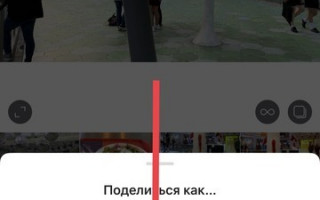Содержание
- 1 Как добавить ссылку на сайт в Инстаграм
- 2 Как вставить ссылку в Инстаграм в пост и Истории через IGTV
- 3 Как поделиться ссылкой на свой профиль в Инстаграме
- 4 Как поделиться чужой историей
- 5 Как поделиться публикацией в Инстаграме
- 6 Как поделиться профилем Инстаграма в Ватсап (WhatsApp)
- 7 Что такое сторис
- 8 Как опубликовать историю
- 9 Как поделиться чужой историей в Инстаграмме: все способы
- 10 Как поделиться чужой публикацией?
- 11 Сервисы для телефонов: Андроида и Айфонов
- 12 Что такое Stories в Инстаграм
- 13 Зачем нужны истории в Instagram
- 14 Все виды репостов в Инстаграм
- 15 # 1: Поделитесь постом в Instagram Stories
- 16 # 3: Редактирование настроек обмена постами
- 17 # 5: Как можно использовать опубликованные посты в Instagram Stories
- 18 Как работает раздел Архив в Инстаграме
- 19 Пропали снимки из Архива: популярные проблемы
- 20 Как прикрепить ссылку в Инстаграм Сторис
- 21 Как добавить ссылку на сайт в шапку профиля Инстаграм
- 22 Как прикрепить ссылку в сторис инстаграм?
- 23 Активная ссылка в сторис инстаграм: как ее сделать?
- 24 Как поделиться ссылкой в инстаграме в сторис?
Как добавить ссылку на сайт в Инстаграм
Активную ссылку в Инстаграм можно добавить тремя способами:
Как вставить ссылку в Инстаграм в пост и Истории через IGTV
Этот способ подойдет для всех, даже если у вас меньше 10 000 подписчиков.
Загружаем видео дольше 60 секунд в IGTV. Для этого начинаем загружать видео как обычно в пост, нажимаем «Далее» и выбираем «Поделиться как — Продолжительное видео».
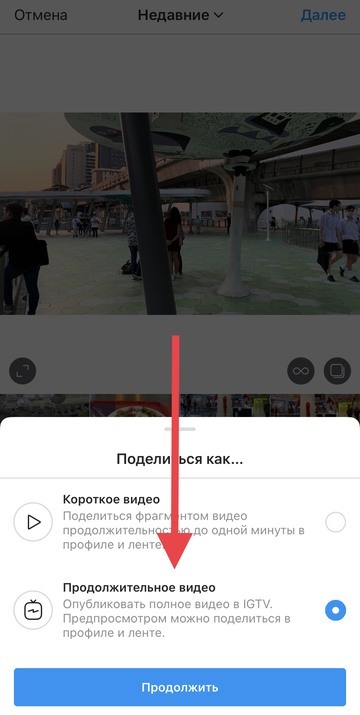
В поле «Описание» можно вставить активную ссылку на сайт (с http/https). Обязательно оставьте ползунок «Опубликовать предпросмотр». Так видео попадет в вам в ленту, а не только в раздел с IGTV.
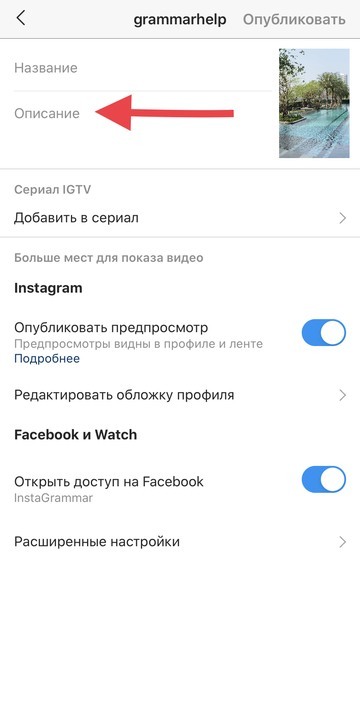
После загрузки ваши подписчики увидят пост с видео у себя в ленте. Им нужно будет нажать «Смотреть видео IGTV», и из поста они перейдут на полное видео. И там уже нажав на название наверху — раскроется описание с активной ссылкой на внешний сайт.
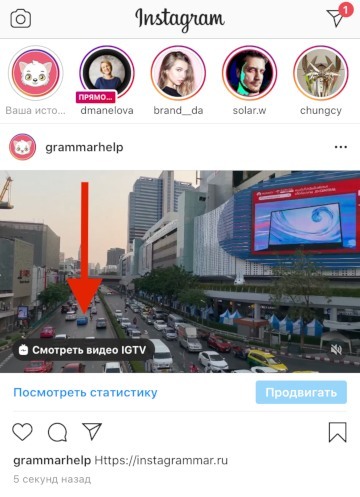
Ссылку на видео IGTV можно вставить и в Сторис, даже если у вас меньше 10 000 подписчиков. Нажимаете на значок ссылки наверху Сторис, выбираете «Видео IGTV» и после нужное видео.
В полном видео нужно нажать на название наверху и тогда откроется описание. Ссылка в этом описании будет кликабельной.
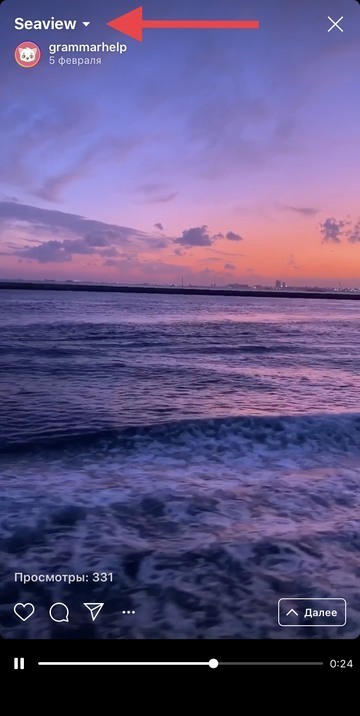
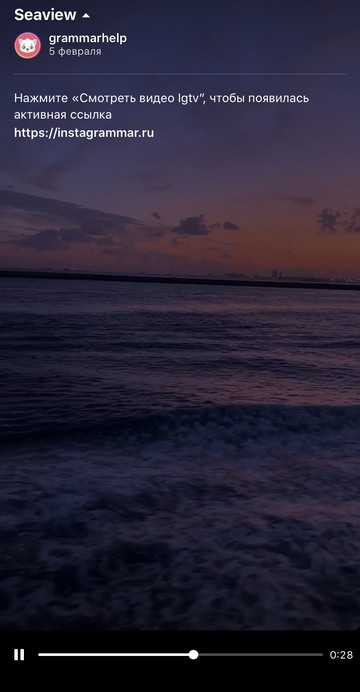
Как поделиться ссылкой на свой профиль в Инстаграме
Чтобы помочь друзьям и знакомым отыскать свой профиль, лучше поделиться ссылкой на него. Поделиться профилем не составит никакого труда даже начинающим пользователям.
Алгоритм действий для телефона:
С помощью телефона поделиться ссылкой сложнее в связи с тем, что среди функционала мобильного приложения отсутствует нужный линк. Его придется создать самостоятельно.
Решив поделиться ссылкой на профиль в инстаграме, учитывайте особенности настроек приватности. Если ваш профиль закрыт, а адресат не является подписчиком, он не сможет просматривать его.
Как поделиться страницей с помощью компьютера:
Линк на аккаунт можно взять только посредством иконки с силуэтом человечка.
Как поделиться чужой историей
Если данной надписи у вас нет, вы можете переслать историю любому пользователю, кликнув на самолетик и выбрав из списка получателей. 
Если вы хотите, чтобы все новости, фотоснимки читали и просматривали только ваши подписчики, в настройках активируйте функцию «конфиденциальность».
Как поделиться публикацией в Инстаграме
Поделиться публикацией напрямую на сайте нет возможности. Однако это не значит, что это невозможно в принципе. Существует несколько вариантов, как можно поделиться публикацией с друзьями и подписчиками.
Как поделиться постом в инстаграм:
- Применение шифра вставки.
Это оригинальный метод, который рекомендуют использовать разработчики сайта.
Программы, с помощью которых вы сможете поделиться постом, можно найти в гугл плей. Самая популярная программа – Regrann.
Как поделиться профилем Инстаграма в Ватсап (WhatsApp)
Инстаграм взаимосвязан с Ватсапом. Поделиться профилем, а также любыми файлами можно с помощью различных устройств: мобильного телефона, планшета, стационарного компьютера.
Что такое сторис
О такой новинке как сторис в инстаграме, наслышаны практически все пользователи социальной сети. Однако для нового пользователя, сторис в инстаграм что это такое и для нужно остается загадкой.
Сторис /история в инстаграме – это бесплатная функция, которая позволяет делиться всем пользователям событиями в виде фотографий и видеоматериалов, которые происходят в его жизни за день.
В stories инста мира можно добавлять:
- Фотографии;
- Видеоматериал;
- Пост в виде простого текста;
- Снять и опубликовать видео в обратном порядке;
- Создать суперзум;
- Создать boomerang.
Также это замечательная дополнительная функция имеет в своем арсенале очень простые и в то же время интересные фильтры, которые созданы для удобства редактирования публикуемого материала.
Внимание! Все материалы, которые добавлены сторис инстаграма будут доступны другим пользователям и вашим подписчикам в течение 24 часов.
Каждый желает хотя бы один раз воспользоваться этой услугой и создать свою собственную историю одного дня, но возникает один часто задаваемый вопрос среди новичков, как добавить в историю инстаграма видео или как выложить фото в историю инстаграма.
Чтобы сделать публикации в stories, в первую очередь необходимо свою страницы и обновленную версию приложения, чтобы не произошло во время съемки stories никакого казуса.
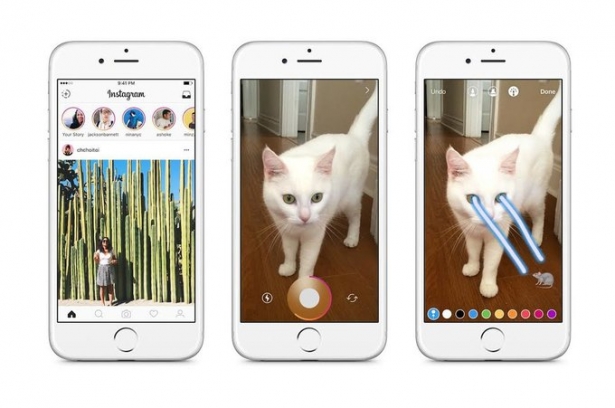
Как опубликовать историю
Чтобы опубликовать материал можно пойти двумя путями:
Какой бы из способов вы не выбрали, все дальнейшие действия будут одинаковы. Чтобы опубликовать сторис в инстаграм необходимо либо снять, либо выбрать контент. После того как определись с чем хотите поделиться, кликаем по кружку с надписью: «Ваша история».
После выполнения этих действий ваша сторис появится в ленте у подписчиков. А чтобы у вас сторис не исчез через 24 часа бесследно, можно изменить настройки, тем самым сохранив его.
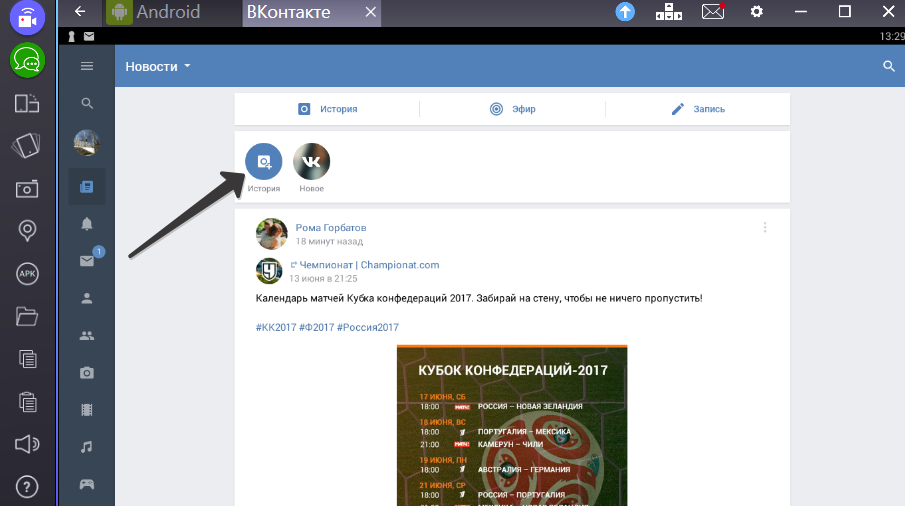
Как поделиться чужой историей в Инстаграмме: все способы
При использовании методов, когда пользователя упоминают в историях, происходит автоматическое уведомление. Над ним кнопка, позволяющая добавлять историю в собственную.
Варианты приведут к тому, что история друга автоматически появится на экране добавления. Здесь позволено изменять размер, добавлять самостоятельно выбранные стикеры, делая собственной. Вне зависимости от выбранного метода, следует соблюдать правила:
- Человек упоминается.
- Нажимается Добавить.
- Выбирается нужный контент.
Как поделиться чужой публикацией?
Если подобной опции у обладателя профиля нет, желательно попробовать то видео, в котором упомянули человека. Действия в этой ситуации следующие:
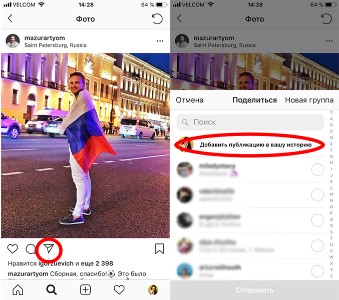
Сервисы для телефонов: Андроида и Айфонов
Чтобы скачивать видео контент без использования публикаций для ОС iOS и Андроид не обойтись. Они оказывают услуги при желании скачать сторис и самостоятельно провести репост им через промежуток времени. Вот ПО для Андроид-телефонов:
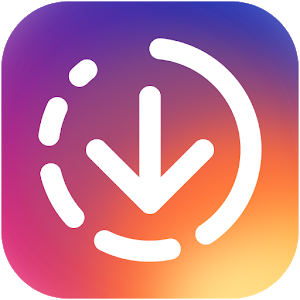
Чтобы получить перечисленные приложения, позволяющие решать, как сделать репост чужой истории в инстаграме, достаточно просто зайти в соответствующие порталы. Здесь же позволяется найти сервисы для iPhone или iPad. Вот несколько самых простых:
В подобных приложениях количество бесплатных манипуляций для пользователя строго ограничено. После окончания своего лимита, предоставляемые возможности придется докупать.
Что такое Stories в Инстаграм

Зачем нужны истории в Instagram
Подобные нововведения очень нравятся пользователям, поскольку напоминают знаменитый Snapchat. Но использовать истории можно и для бизнеса.
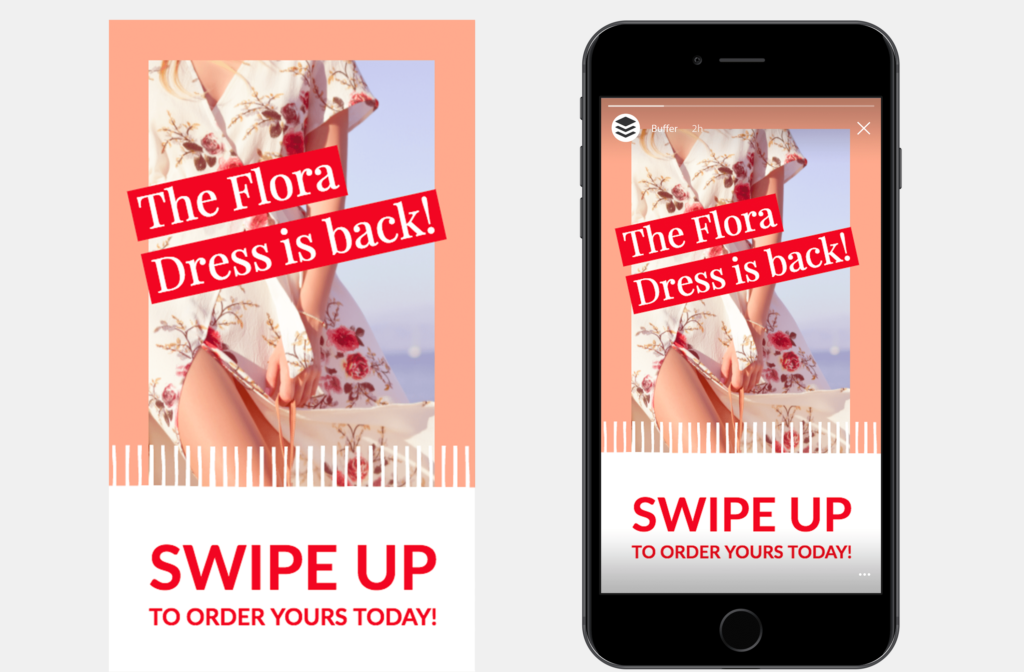
Stories подходит и для пиара. Поскольку здесь важна обратная связь, подписчики могут отвечать на историю одним движением пальца. Такие приемы помогут сформировать правильное мнение у целевой аудитории и положительную репутацию о бренде.
О том, как сделать трансляцию в Инстаграм, читайте в материале по ссылке.
Все виды репостов в Инстаграм
Перед тем как перейти непосредственно к способам дублирования контента кратко пройдёмся по теоретической части.
Итак, репост – это 100% копирование чужой публикации. Он нужен, если вы желаете поделиться понравившейся записью со своими подписчиками. Или планируете участие в конкурсе, где одним из требований является размещение поста у себя в аккаунте.
Учтите! При дублировании контента обязательное условие – добавление ссылки на первоисточник. Также по правилам хорошего тона желательно убедиться в том, что автор публикации не против её размещения на других страницах.
Как сделать репост записи
Рассмотрим все три способа.
Сохранение + публикация
Шаг №1. Откройте Инстаграм, перейдите к понравившемуся посту и сделайте снимок экрана.
Для создания скриншота на Android и Apple iOS одновременно нажмите на клавишу питания и кнопку Home (в некоторых случаях вместо неё используется уменьшение звука). Если у вас Windows Phone, нажмите на кнопку блокировки и Home.
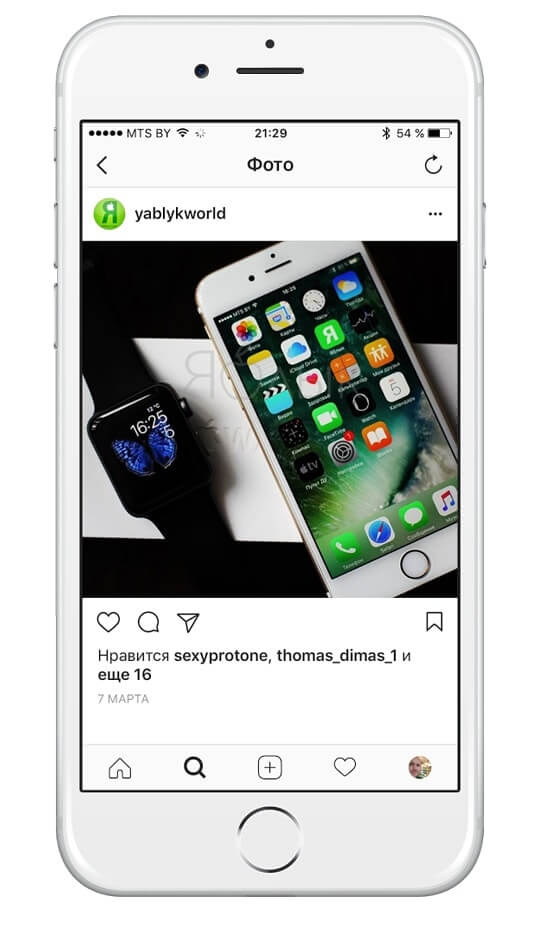
Шаг №2. После сохранения фото в память устройства, надо выложить его в соцсеть. Для этого запустите приложение и нажмите на «+». Дальше выбирайте сделанный только что скрин.
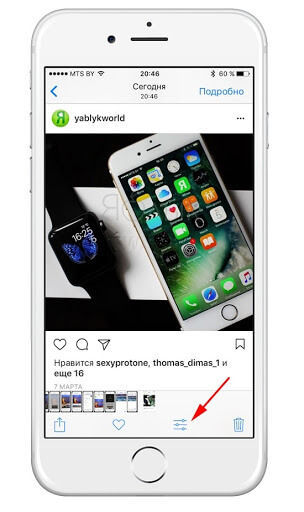
Шаг №3. В случае необходимости обрежьте лишние детали снимка, примените фильтр и скопируйте с первоисточника подпись.
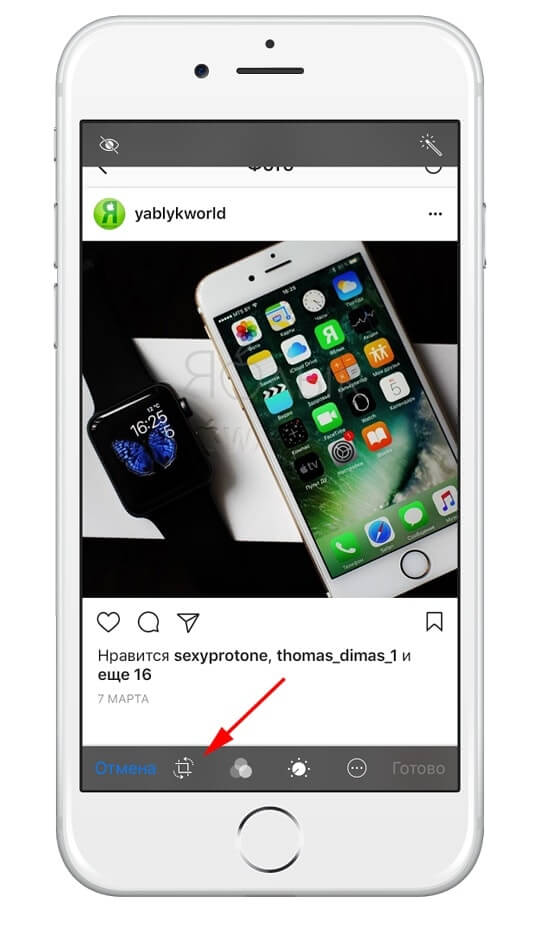
Шаг №4. Нажмите «Опубликовать», не забыв упомянуть автора при помощи функции «Отметить человека» или указав его имя после символа @.
Через сторонние приложения для репоста в Инстаграм
Шаг №1. Установите, а затем откройте выбранный софт.
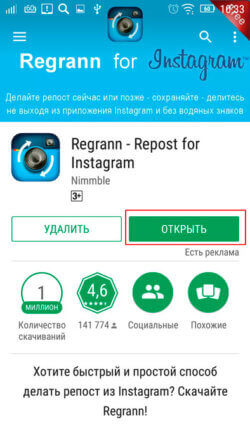
Шаг №2. Введите данные для идентификации в Инстаграм.
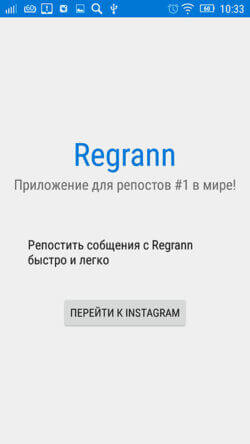
Шаг №3. Найдите при помощи запущенной программы контент и нажмите на три точки.
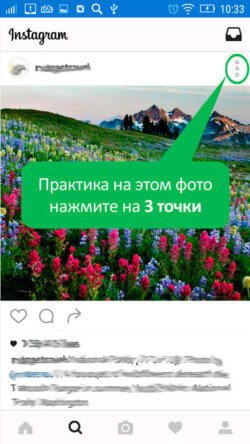
Шаг №4 . Выберите действие «Поделиться» или «Скопировать ссылку».
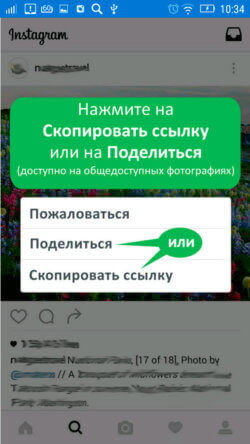
После этого на вашей странице отобразится нужная запись с водяным знаком или пометкой автора, а также логотипом программы.
Через вставку кода
Это единственный метод, рекомендованный самими разработчиками социальной сети.
Шаг №1. Выберите запись, предназначенную для репоста.
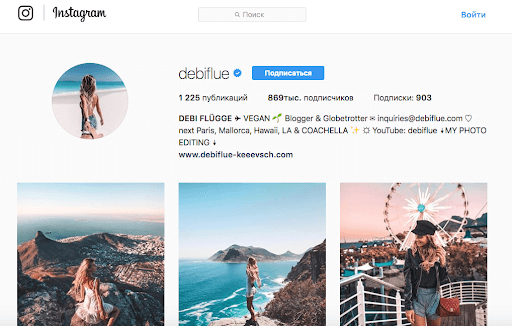
Шаг №2. Нажмите на три точки возле публикации, затем на «Скопировать ссылку» или «Поделиться».
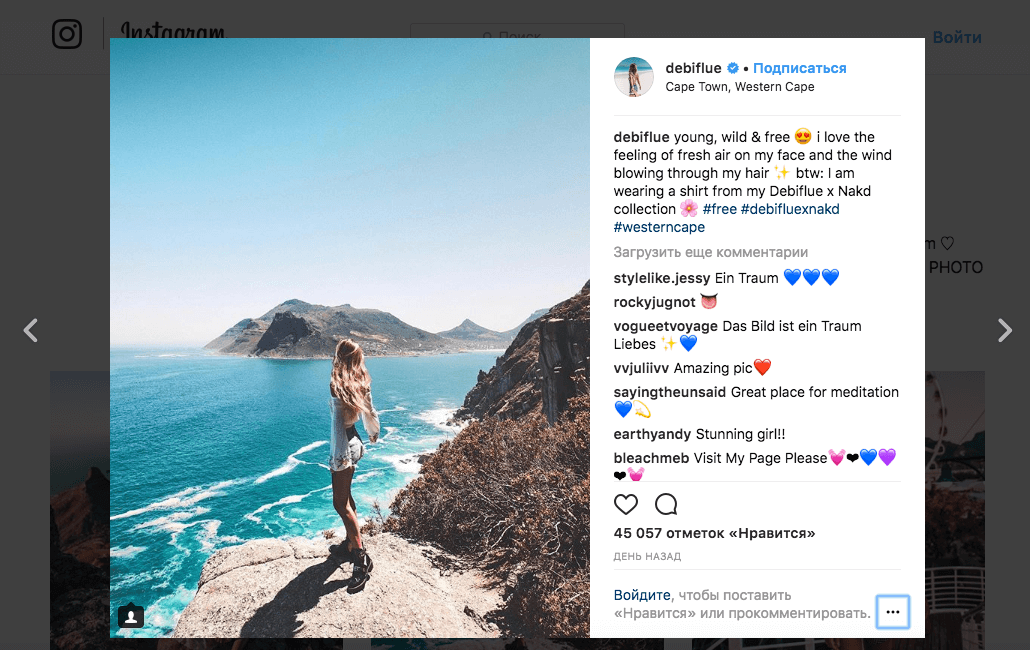
Шаг №3. Вставьте этот код в редактор записей и сохраните изменения – на странице появится контент исходника с ссылкой на имя автора.
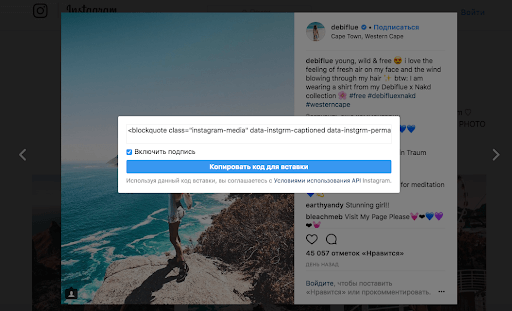
Внимание! Если аккаунт закрытый, репост сделать не получится.
Репост поста в Сториз
Алгоритм действий для дублирования контента в таком случае незамысловат, потому что разработчики позаботились о соответствующем функционале.
Шаг №1. Откройте нужную запись и нажмите на летящий самолётик (значок «Поделиться»).
Шаг №2. Кроме списка друзей, появится кнопка «Добавить публикацию в вашу историю». Нажмите на неё, и система автоматически перенаправит вас в Сториз.
Шаг №3. При необходимости отредактируйте запись, добавив хештеги и стикеры.
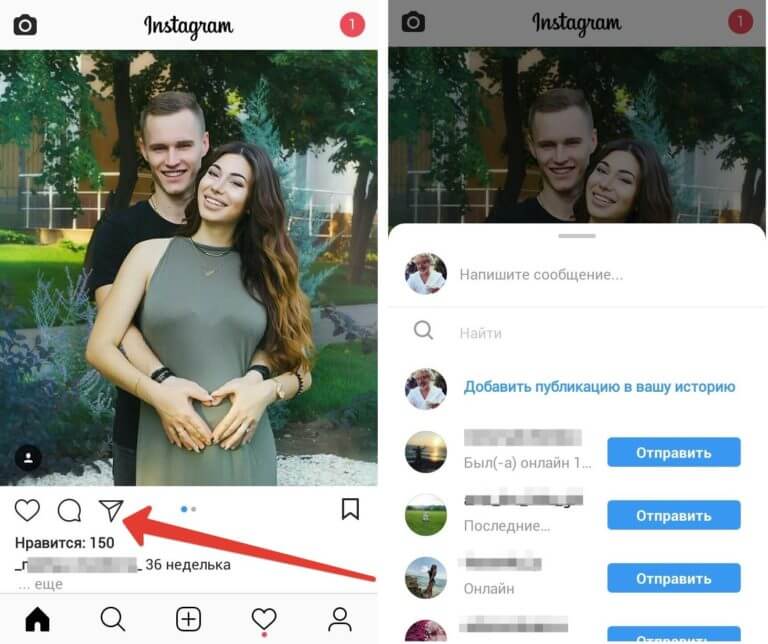
Репост Stories в свои Истории
Шаг №1. После получения уведомления нажмите «Добавить это в историю».
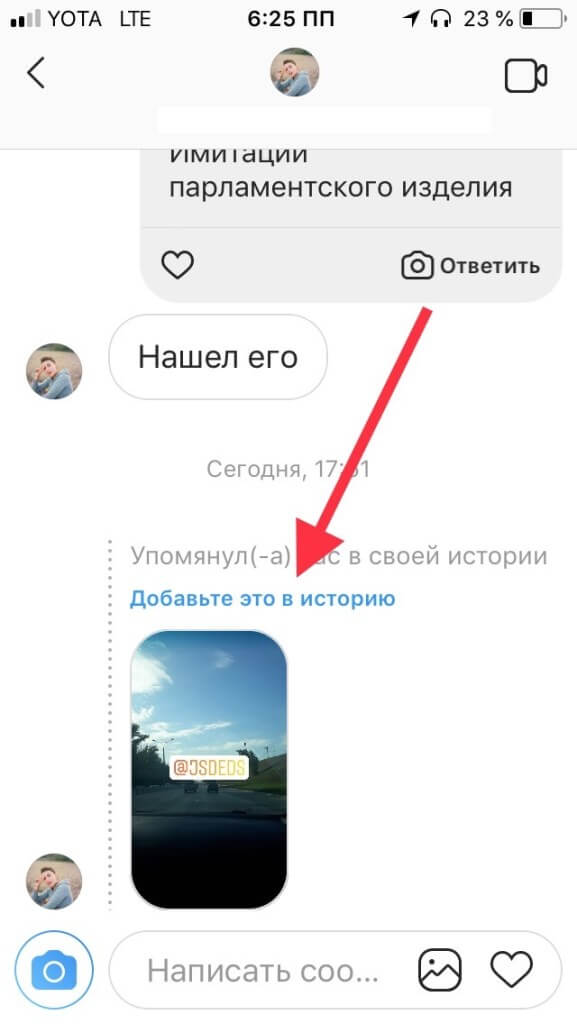
Шаг №2. Кликните на «+» с пунктом «Ваша история».
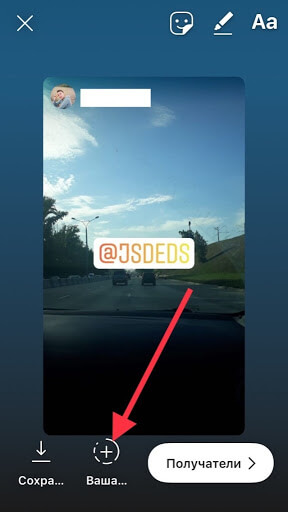
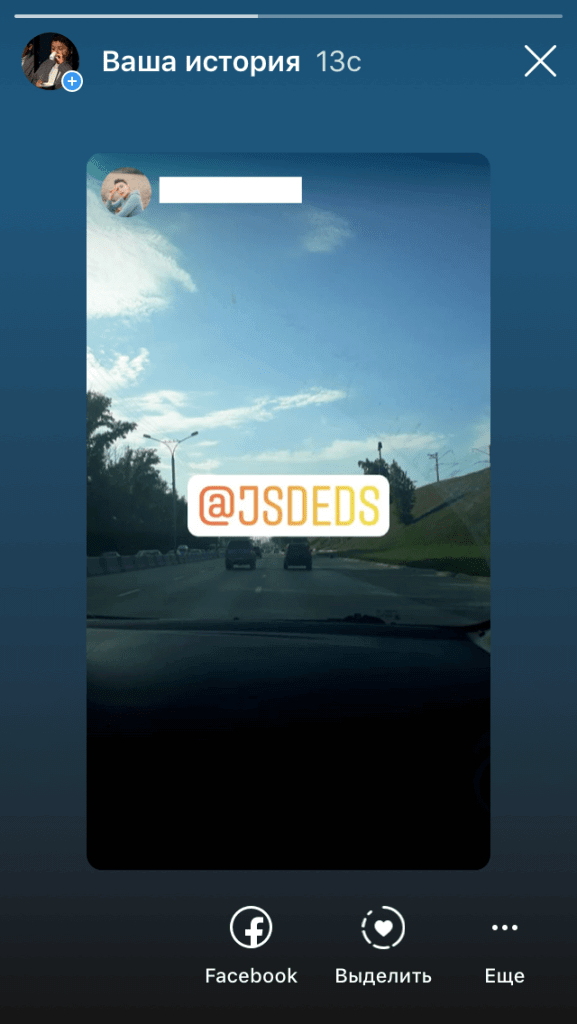
Совет! Если вы не можете найти у себя данную опцию, попробуйте обновить Инстаграм до новой версии – спустя некоторое время она должна появиться. В крайнем случае можно задействовать сторонние утилиты.
# 1: Поделитесь постом в Instagram Stories
Можно отправить пост Instagram в свою историю Instagram.
Это делается очень быстро и просто.
Выберите любой пост, которым вы хотите поделиться. Нажмите кнопку Получатели и выберите Поделиться.
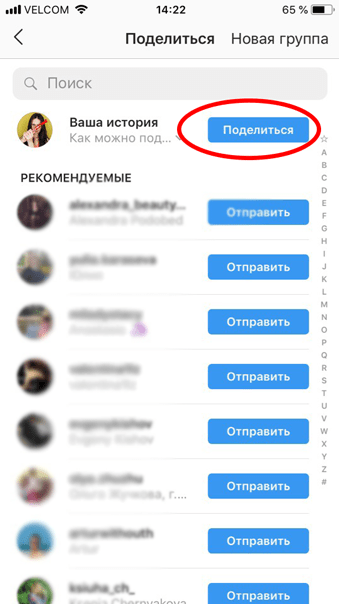
Будет открыта новая история. Instagram автоматически выбирает градиент цветов для фона, как на цветах в изображении. Оригинальный столбец представляет собой квадратное изображение с именем пользователя под ним.
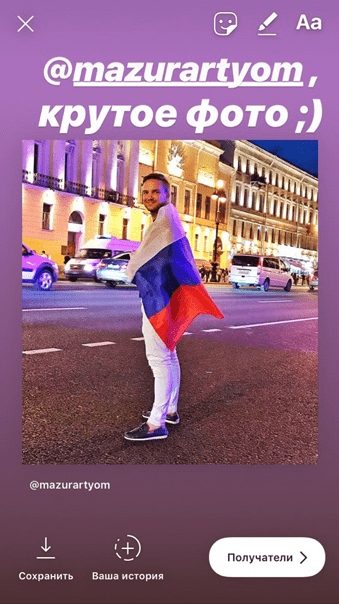
Редактируйте свою историю
Теперь, когда у вас открыт пост в истории, отредактируйте ее. Вы можете перетащить и изменить размер изображения и добавить к нему текст, гифки и тд.
Если вам не нравится цвет фона, который Instagram применял к посту, вы можете его изменить.
Сначала коснитесь значка карандаша.
Затем выберите цвет и нажмите и удерживайте фон поста, чтобы заполнить его цветом, который вам нравится.

Отметьте автора поста
Имя пользователя, конечно, помечено в посте, но автор не получит уведомления при таком раскладе. Поэтому, отметьте автора через @.
Это даже скорее, правила хорошего тона.
Загрузите свою историю
Теперь завершите загрузку своей истории, как обычно. И вы, и ваши подписчики, сможете увидеть ее в своем профиле.
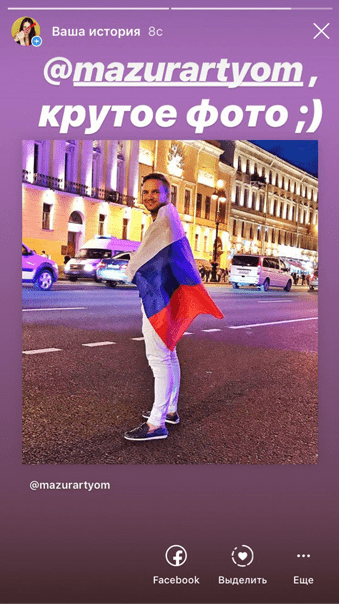
# 3: Редактирование настроек обмена постами
По умолчанию ваш аккаунт позволяет другим пользователям делиться своими постами.
Но если вы не хотите, чтобы другие люди делились вашими постами в своем Инстаграм, это можно предотвратить.
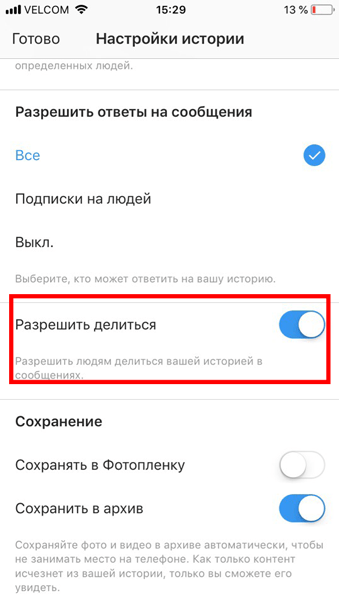
# 5: Как можно использовать опубликованные посты в Instagram Stories
Вот как можно встроить эту функцию в вашу контент-стратегию:
Кстати: переходите по ссылке , чтобы узнать все про настройку рекламы в Instagram и Facebook, и зарабатывать на этом от 30.000 рублей.
Даже если вы пока не пользуетесь этой функцией, то пусть тогда у ваших подписчиков будет такая возможность. Ваши подписчики могут захотеть поделиться вашим контентом.
Это может привлечь больше внимания к вашим собственным постам, в то же время потенциально привести к большему количеству подписчиков.
Между прочим, это еще классный способ проводить конкурсы!
Как работает раздел Архив в Инстаграме
Архив – это место хранения снимков, которые пользователь сохранил чтобы скрыть от посторонних. Или, фотографии, которые не подходят под общий цвет Ленты. Вкладка расположена в боковом меню, над настройками.
Какие функции доступны в разделе:
- показать в профиле. Заново сделать доступной публикацию для других пользователей;
- удалить. Полностью удалить пост, даже из Архива.
Статистика на такие записи недоступна, поэтому пользователь не сможет просмотреть охват или место, откуда пришли посетители.
Также, в Инстаграме есть Архив Историй. Это записи, которые были опубликованы более суток назад и не перемещены в «Актуальное». Если владелец страницы отключит функцию сохранения – записи будут просто удаляться, без возможности восстановления.
Добавляем фото и видео в Архив с телефона
Владелец страницы может временно скрывать публикации через функцию: «Архивировать фото». Раздел хранит неограниченное количество постов, поэтому отправлять в «Архив» можно, как видео, так и снимки.
Как заархивировать медиаконтент:
Чтобы посмотреть архив Сторис в Инстаграме нужно зайти в Архив через боковое меню:
- Меню справа – первый пункт: «Архив».
- Сверху выбрать категорию: «История» или «Лента».
Будут показаны все ранее добавленные посты. Чтобы указать архивирование фото в Истории, нужно:
- Открыть раздел: «Истории» – нажать сверху по значку в виде шестеренки.
- В настройках указать: «Сохранять фото в Архив».
Теперь все посты, опубликованные пользователем, будут автоматически архивироваться.
Как посмотреть архивные публикации с компьютера
Зайти в Архив с компьютерной версии возможно только через версию для Windows 10 на ноутбуке или ПК.
Приложение доступно в Windows Market и обладает более расширенным функционалом, чем браузерная версия:
Доступен список архивированных постов из Ленты. Записи из Историй не сохраняются, поэтому получить к ним доступ невозможно. Но, через такую версию Инстаграма посты можно архивировать и восстанавливать к показу в профиле.
Как и в мобильной версии: перейти к посту и нажать: «Архивировать». После, он будет перемещен в Архив и его можно будет вернуть на страницу, используя те же функциональные разделы: перейти во вкладку и выбрать: «Показать в профиле».
Добавление публикаций в Ленту
Чтобы вернуть публикацию из Архива, пользователь должен перейти в соответствующую вкладку и найти запись для восстановления. Это может быть видео, фото или «карусель». Особенность в том, что пост вернется в профиль на ту же дату, когда был опубликован впервые.
Как вытащить из Архива фото в Инстаграме:
- Зайти в раздел – нажать сверху по категориям.
- Выбрать пост – Показать в профиле.
Действие не требует подтверждения. Инструкция для восстановления снимков к показу одинаковая на Андроид и iOS системы.
Те же действия можно выполнить через приложение для Windows 10: перейти в Архив и показать в профиле.
Как опубликовать пост из Архива в Сторис
Поделиться публикацией можно не только через Ленту, но и добавить в Историю.
То есть, создать Воспоминание, которое увидят другие пользователи:
- Перейти в раздел: «Архив».
- Нажать по ранее размещенной публикации – снизу появится значок в виде самолетика.
- Опубликовать в своей Истории.
Вернув фото из Архива, оно может быть помечено, как: Воспоминание. Доступно редактирование: перетащить надпись вниз или оставить.
Пропали снимки из Архива: популярные проблемы
Одна из проблем, с которой столкнулись пользователи, посмотреть архивированные снимки невозможно или они вовсе удалены.
Ошибка возникла при таких обстоятельствах:
- публикации, размещенные более года или двух назад;
- записи, которые не соответствуют текущим требованиям Инстаграма;
- посты, которые были добавлены в Актуальное.
Последний пункт, как проблема, встречается редко и в основном – из-за технических неполадок социальной сети. При разархивации публикации возникает сообщение: «Файл поврежден» или «Невозможно открыть». Восстановить такой тип медиаконтента практически невозможно.
Как прикрепить ссылку в Инстаграм Сторис
Делаете Инстаграм Сторис или загружаете из Галереи. Нажимаете значок «Ссылка» сверху.

Нажимаете «Ссылка на сайт». Если у вас меньше 10 000 подписчиков, то у ваc будет только «Видео IGTV». Как в этом случае сделать ссылку — дальше в статье.
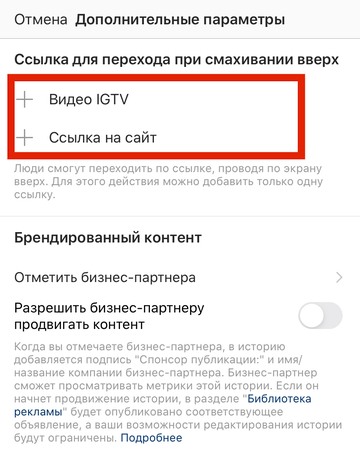
Вставляете ссылку (с http/https). Можно нажать «Предпросмотр», чтобы убедиться, что ссылка в Инстаграм будет работать как надо. Нажимате «Готово» справа сверху. На Сторис можно наложить стикер со стрелкой, чтобы привлечь внимание к ссылке.
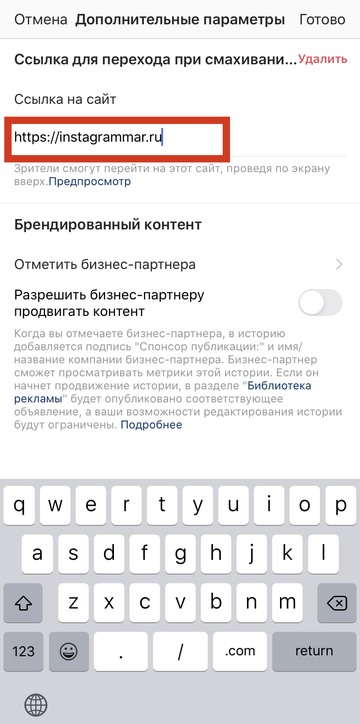
Вот так подписчики будут видеть вашу Инстаграм Историю с прикрепленной ссылкой.

После публикации вы сможете смотреть статистику Сторис. По свайпу вверх увидите, сколько было переходов на сайт по вашей активной ссылке в Сторис.
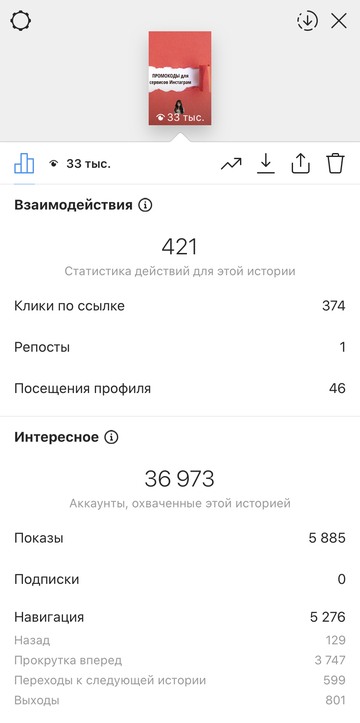
Как добавить ссылку на сайт в шапку профиля Инстаграм
Одну активную ссылку можно добавить в шапку профиля своего аккаунта в Инстаграм — и в личном аккаунте, и в бизнес.
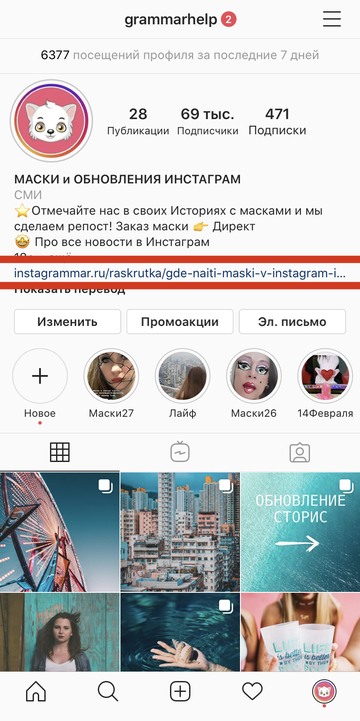
В шапке аккаунта нажмите «Редактировать профиль» или «Изменить».
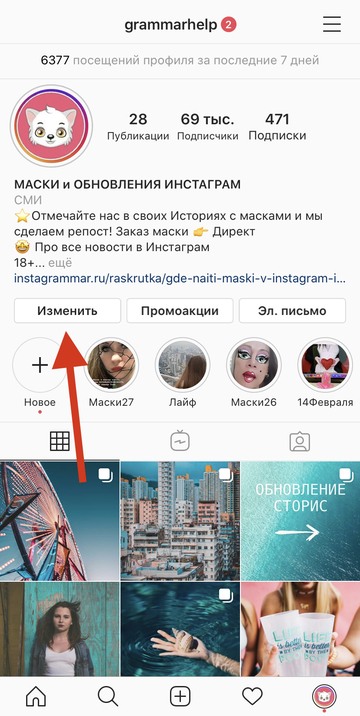
В поле «Сайт» поставьте нужную ссылку (с http/https). Нажмите «Готово» справа наверху.

Все, активная ссылка на сайт добавлена в ваш профиль.
Как прикрепить ссылку в сторис инстаграм?
Для прикрепления потребуется использовать сложную схему действия. Чтобы решить, как сделать ссылку в сторис инстаграм, следует выполнить такие манипуляции:
После сохранения установленных опций и настроек, в разделе сторис появится опция для перехода. Данный ход привлекает пользователей. Это нужно принимать во внимание. Выбирать следует тот формат, который будет восприниматься лучше.
Активная ссылка в сторис инстаграм: как ее сделать?
Процедура по проставлению адреса заключается в выполнении таких операций:
После выполнения действий этого способа пост размещается в разделе со сторис. Если нажать на него, можно моментально перейти на ранее размещенный в ленте пост.
Как поделиться ссылкой в инстаграме в сторис?
При желании поделиться адресом поста с иными пользователями не придется предпринимать усилия. Последовательность действий, как добавить ссылку на пост в истории инстаграм, выглядит так:
Адрес перехода моментально оказывается на фоне снятого сторис. Его можно увеличить, установить в иной части фото. Посредством специальных инструментов для рисования можно сделать привлекательный визуал фото и текстовой информации.